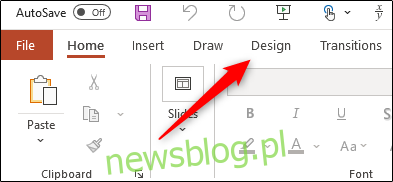Microsoft PowerPoint nie tylko do prezentacji – zapewnia również wszystkie kreatywne narzędzia potrzebne do zaprojektowania pięknego plakatu. Po prostu ustaw wymiary, zaprojektuj plakat i wydrukuj go. Oto jak zrobić plakat za pomocą programu PowerPoint.
Zdefiniuj wymiary plakatu
Plakaty są dostępne we wszystkich rozmiarach, ale pierwszą rzeczą, którą musisz wiedzieć, jest to, że limit slajdów w programie PowerPoint wynosi 56 cali x 56 cali, więc musisz odpowiednio zaplanować. Ważne jest również, aby pamiętać, że przed rozpoczęciem projektowania plakatu chcesz ustawić wymiary plakatu. W przeciwnym razie może się zdarzyć, że będziesz musiał przerobić części projektu ze względu na zmianę rozmiaru.
Oto niektóre ze standardowych rozmiarów plakatów na początek:
Mały plakat: 11 „x 17”
Średni plakat: 18 „x 24”
Duże plakaty: 24 „x 36” lub 27 „x 39”
Po wybraniu rozmiaru plakatu ustaw wymiary w programie PowerPoint. Aby to zrobić, otwórz PowerPoint i przejdź do zakładki „Projekt”.
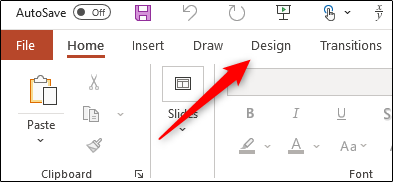
W grupie „Dostosuj” wybierz „Rozmiar slajdu”.
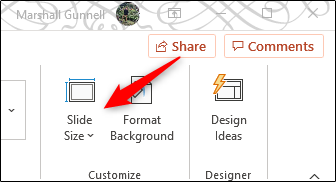
Wybierz „Niestandardowy rozmiar slajdu” z menu rozwijanego.
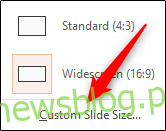
Pojawi się okno „Rozmiar slajdu”. Wprowadź specyfikacje szerokości i wysokości, aby dopasować do wymaganego rozmiaru. Pamiętaj, że jeśli Twój wzrost jest większy niż szerokość, orientacja slajdu automatycznie zmieni się na „Pionowo”.
Gdy skończysz, wybierz „OK”.
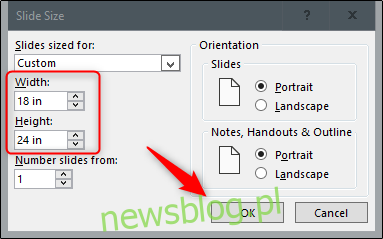
Po wybraniu pojawi się nowe okno z dwiema opcjami skalowania: Maksymalizuj lub Zapewnij dopasowanie. Jeśli Twój slajd zawiera już zawartość, wybierz opcję „Zapewnij dopasowanie”.
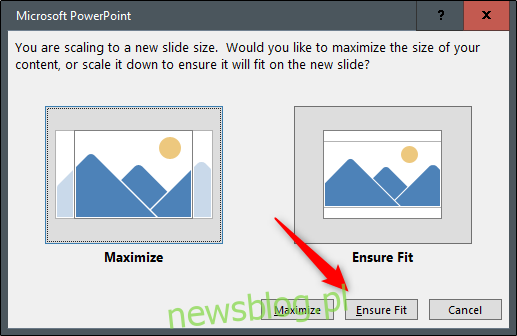
Rozmiar slajdu zostanie teraz zmieniony.
Zaprojektuj swój plakat
Twój projekt plakatu będzie całkowicie zależał od Ciebie. Będziesz chciał zwrócić uwagę na tło plakatu, układ tekstu i obrazu, rozmiar i styl czcionki, itp. Zasadniczo powinieneś traktować tę część dokładnie tak, jakbyś tworzył kolejny slajd do prezentacji.
Ponieważ projekt i proces tego etapu będą się różnić dla każdego, chcielibyśmy zaoferować niektóre z naszych poprzednich przewodników, które pomogą Ci rozpocząć proces projektowania:
Wstaw obraz lub inny obiekt.
Użyj obrazu jako tła.
Wstaw obraz w tekście.
Zrób zdjęcie za tekstem.
Zrób obramowanie lub ramkę.
Gdy projekt jest gotowy, wystarczy go wydrukować i zawiesić!